Win10无法启用Aero peek特效主题怎么办?
2022年12月18日 10:13:06
小猪
Win10教程
Win10无法启用Aero peek特效主题怎么办?某Win10用户心血来潮想设置Aeropeek特效主题,发现个性化里面没有办法启用Aeropeek特效主题,怎么办?别担心,只需按照以下步骤操作即可。
详情如下:
1、右键单击“我的电脑”---选择“管理”。
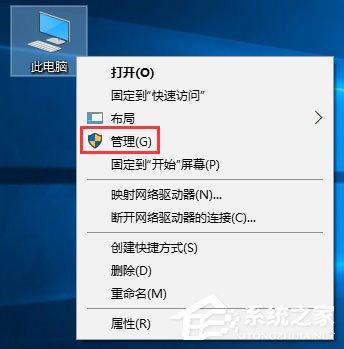
2、在弹出的管理窗口中,下拉“服务和应用程序”---找到“服务”。
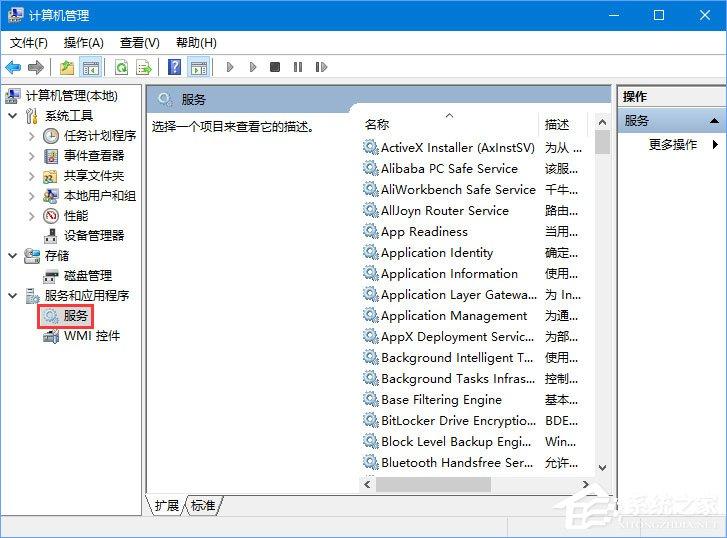
3、在“服务”中找到“桌面窗口管理器会话管理器”,右键单击并选择“启用”。
4、在“服务”中找到“主题”,右键单击并选择“启用”。
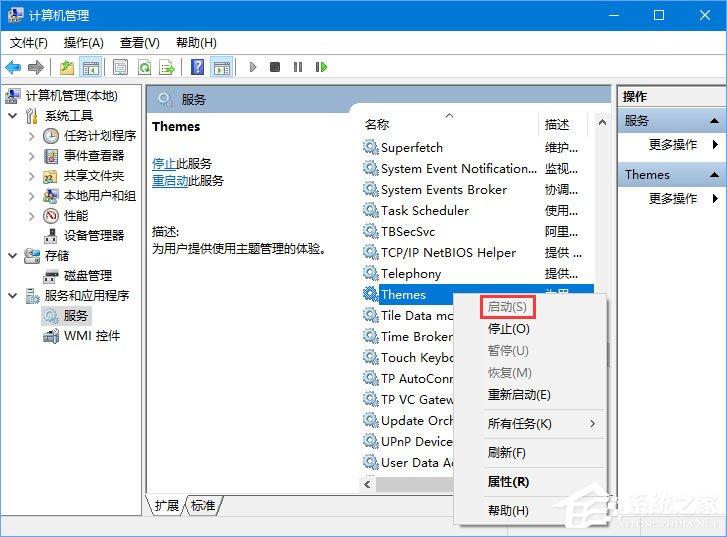
5、再次在桌面右击,选择“个性化”,即可正常选择Aero风格主题。
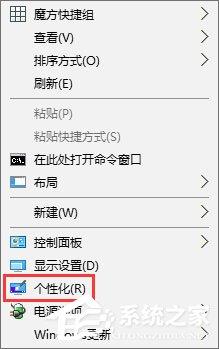
Win10无法启用Aero peek特效主题的解决方法在这里说明。如果你遇到同样的问题,可以使用小编介绍的方法来解决。
以上是Win10无法启用Aero peek特效主题怎么办要讲的全部内容,希望你们会喜欢。
很赞哦! (
)
- 上一篇

如何批量保存Word图片?如何将多张图片另存为Word
如何批量保存Word图片?很多用户在发送Word文档时没有附上原图的习惯,接收方需要将Word文档中的图片一张一张保存为下载。当然,这是不明智的行为。如果你经历过这些,你一定想知道如何批量保存为图片。如何批量保存Word图片?1、打开要保存图片的w...
- 下一篇

没有u盘怎么重装win7系统
一直以来有很多win7的用户,电脑用久了就会出现很多问题,有时候需要重装系统才能解决,但是身边没有U盘的时候,很多人不知道怎么办,那win7怎么办重装系统不用U盘。接下来小编就为大家带来不用U盘重装系统win7的方法。win7没有U盘怎么重装系统1、...
